编辑:系统城
2015-10-23 15:58:22
来源于:系统城
1. 扫描二维码随时看资讯
2. 请使用手机浏览器访问:
http://wap.xtcheng.cc/xtjc/5523.html
手机查看
很多用户不知道Win8.1与Win8.1 Update有什么区别,其实Win8.1 Update就是Win8.1加了补丁的升级版本,用户若要从Win8升级到Win8.1,小编建议直接升级到Win8.1 Update,下面我们来看下Win8升级Win8.1 Update的详细教程。
一、常规在线升级法
具体升级流程:Win8》Win8.1》Win8.1 Update,整个过程先后用到微软Win8商店、Windows Update等服务,全程在线安装,需要联网安装。
操作如下:
1、首先检查是否安装KB2871389更新,如果未安装,Win8用户可以使用Windows Update获取或者手动下载安装;
2、进入Win8 Modern开始屏幕,打开Modern应用商店,默认商店首页自动提示“免费升级Win8.1”;
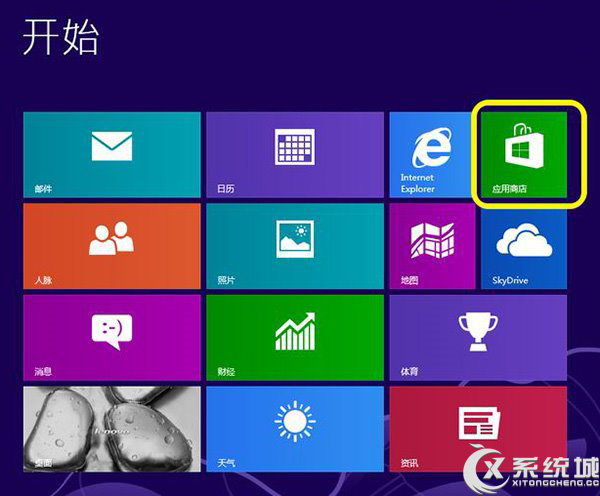

3、进入该页面后,选择对应的Win8.1或者Win8.1专业版(或使用IE10打开以下链接:ms-windows-store:WindowsUpgrade,即可使用在线商店升级);
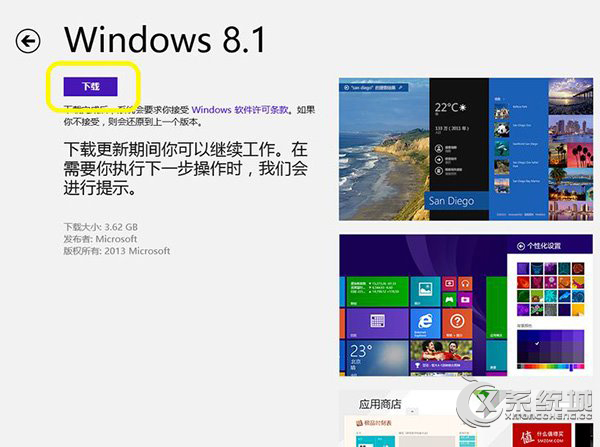
4、开始下载,整个过程取决本地的网络环境,累计需要下载近4G系统文件,安装完成后将提醒用户重启电脑;
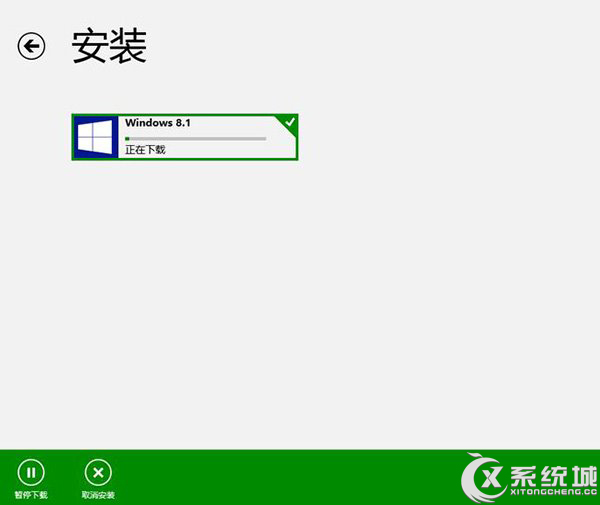
注意:本次升级后,Win8.1支持保留当前的Modern应用以及已安装的桌面程序。
5、成功升级至Win8.1 RTM正式版
6、登录当前Win8.1系统,依次打开控制面板\系统和安全\Windows 更新,手动检查更新,勾选Win8.1 Update更新(KB2919355);

7、等待更新下载安装后,用户需要重启系统完成配置;
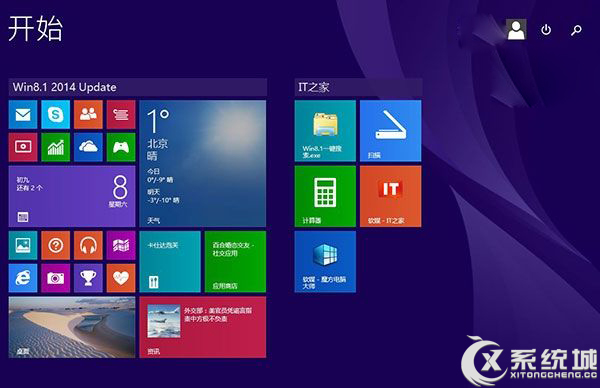
8、这时,我们迎来全新的Win8.1 Update系统平台。
二、离线升级法
具体升级流程:Win8》Win8.1》Win8.1 Update,整个过程使用离线系统镜像,Win8.1 Update离线补丁,全程无需联网。
操作如下:
1、获取离线系统镜像,Win8.1 Update系统下载;
2、使用系统虚拟光驱加载Win8.1系统镜像;
3、运行Win8.1镜像目录下setup.exe安装程序;
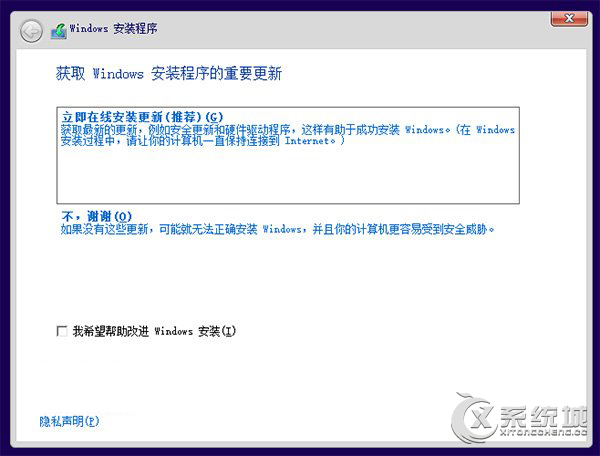
▲由于离线,取消在线更新
4、Win8用户可以选择升级安装,即保留当前系统的桌面程序以及第三方Modern应用;
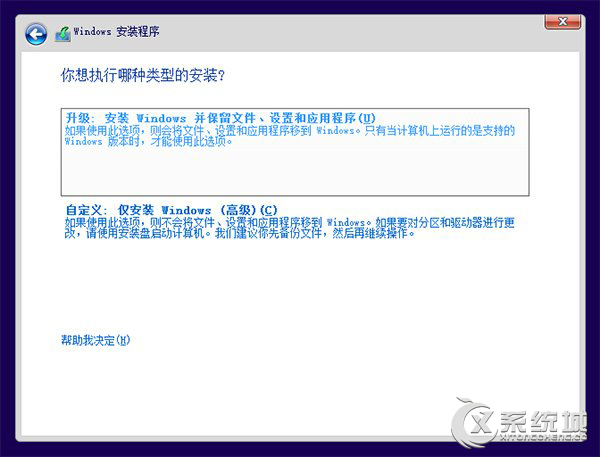
5、等待完成Win8.1系统安装升级,期间需要重启电脑;
6、升级成功后,用户登录Win8.1平台,手动安装Win8.1 Update离线更新程序;
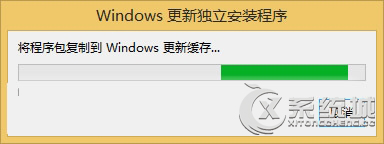
安装说明:这些KB必须按以下顺序安装:KB2919442(先决条件,必装)、KB2919355、KB2932046、KB2937592、KB2938439、KB2934018。
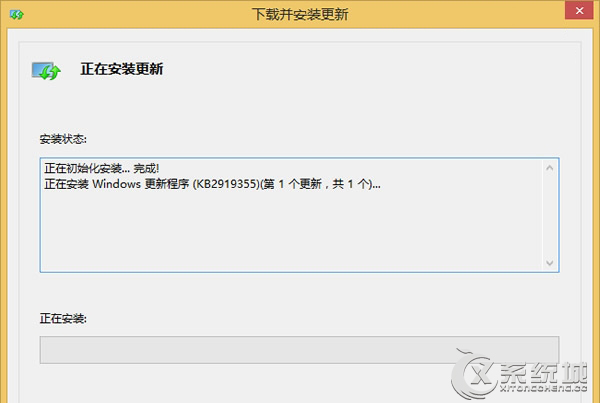
7、安装完成后,用户需要重启系统完成配置,最终成功升级至Win8.1 Update平台。
以上就是小编与大家分享的Win8升级Win8.1 Update系统的在线与离线升级两种方法,用户可选择自己比较熟悉的一种方法进行操作。

微软推出的Windows系统基本是要收费的,用户需要通过激活才能正常使用。Win8系统下,有用户查看了计算机属性,提示你的windows许可证即将过期,你需要从电脑设置中激活windows。

我们可以手动操作让软件可以开机自启动,只要找到启动项文件夹将快捷方式复制进去便可以了。阅读下文了解Win10系统设置某软件为开机启动的方法。

酷狗音乐音乐拥有海量的音乐资源,受到了很多网友的喜欢。当然,一些朋友在使用酷狗音乐的时候,也是会碰到各种各样的问题。当碰到解决不了问题的时候,我们可以联系酷狗音乐

Win10怎么合并磁盘分区?在首次安装系统时我们需要对硬盘进行分区,但是在系统正常使用时也是可以对硬盘进行合并等操作的,下面就教大家Win10怎么合并磁盘分区。